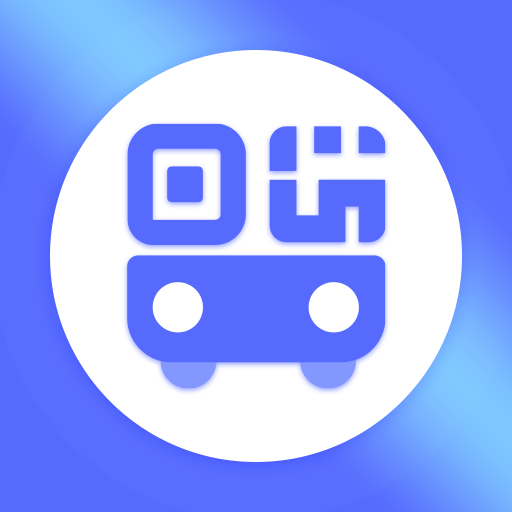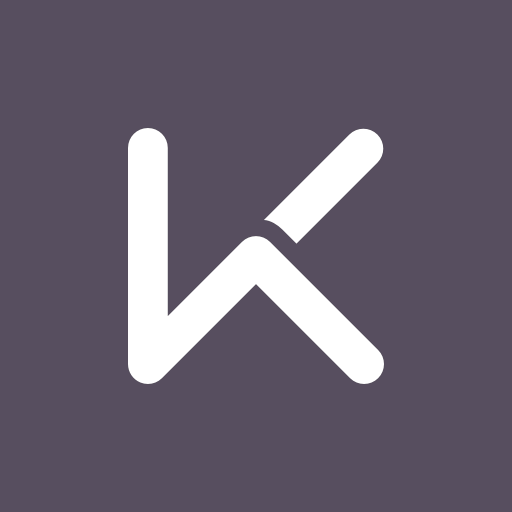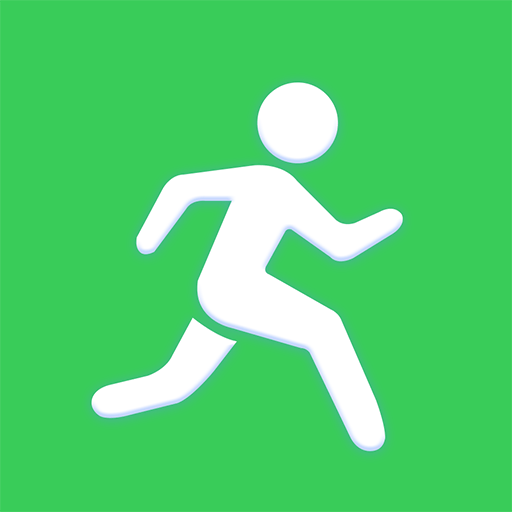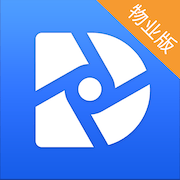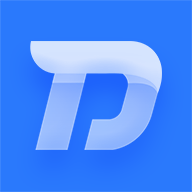在现代社会中,电脑已成为我们生活中不可或缺的工具。无论是工作、学习还是娱乐,电脑都扮演着重要的角色。但是一旦电脑出现问题,比如一直显示“无信号”或根本无法开机,可能会给我们的日常生活带来极大的困扰。本文将对这一现象进行分析,并提供一些解决方法,以帮助大家更好地应对这一问题。

一、何为“无信号”状态?
在了解解决方案之前,我们首先要明白“无信号”这一状态的含义。当我们打开电脑时,如果显示器屏幕上出现“无信号”的提示,这通常意味着电脑主机与显示器之间的连接有问题,或者电脑本身未能正常启动。不论是显示器、显卡、主板还是其他硬件的故障,都可能导致这一现象。
二、常见原因分析
1. 硬件连接问题:如果显示器未能接收到来自主机的信号,首先要检查的是连接线是否牢固。HDMI、VGA等接口的接触不良或线材损坏,都会导致“无信号”提示。
2. 电源问题:有时候,电源供应不足也会导致电脑无法正常启动,进而出现“无信号”现象。检查电源是否正常工作是重要的第一步。
3. 显卡故障:显卡作为连接显示器和主机的重要组件,若发生故障,显然也会导致无法输出信号。这时需要检查显卡是否插好,或者尝试更换显卡进行测试。
4. 主板问题:电脑的主板是连接所有硬件的核心,如果主板出现故障,电脑也可能无法正常启动,进一步导致显示器显示“无信号”。
5. RAM故障:内存条(RAM)损坏或接触不良也会导致电脑无法开机,此时通常会伴随有其他异常音响。
三、解决方法
在分析了可能的原因后,我们可以采取以下几种解决方法:
1. 检查连接:首先确认所有连接线缆是否牢固连接,特别是在显示器和主机的连接上。如果有必要可以换根线缆进行测试。
2. 重启电源:将电源线拔掉,稍等片刻再插上,有时候简单的重新启动电源就能解决问题。
3. 检查显卡:如果电脑有独立显卡,可以尝试将显卡重新拔插,清洁插槽,也可以将显示器连接到主板的集成显卡上,以确定是否是显卡故障导致的问题。
4. 内存条检查:取出并重新安装内存条,确保它们稳固地插在插槽中。在有条件的情况下,可以更换位置或测试其他内存条。
5. 联系专业人士:如果尝试了以上方法仍然无法解决问题,建议及时联系专业的维修人员进行检修,以免耽误工作或学习。
四、预防措施
为了减少这种“无信号”现象的发生,我们可以采取一些预防措施。例如定期对电脑进行清理和维护,保持内部硬件的干净与良好工作状态;不要频繁拔插连接线缆,以免造成接触不良;定期备份重要数据,以防由于硬件故障导致数据丢失。
综上所述“无信号”问题是电脑使用中常见的一种故障状态,通过了解其成因和解决方法,我们可以有效应对。希望本文的分享能够帮助到那些在使用电脑过程中遇到类似问题的朋友们。